شعب¶
نمای کلی¶
نمایش شاخهها به شما یک دید کلی از شاخههای مختلف مخزن شما ارائه میدهد.
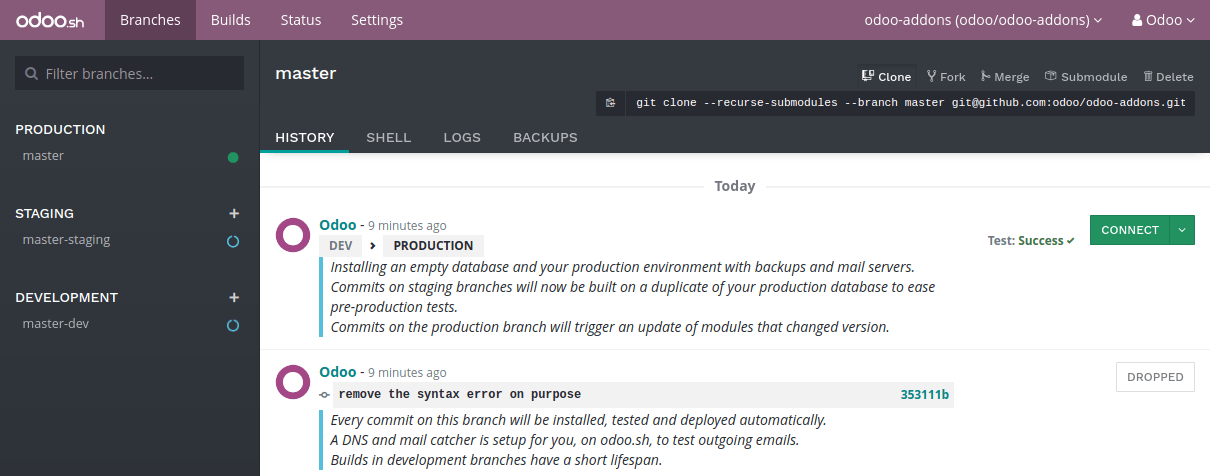
مراحل¶
Odoo.sh سه مرحله مختلف برای شعب شما ارائه میدهد: تولید، آزمایشی و توسعه.
شما میتوانید مرحله یک شاخه را با کشیدن و رها کردن آن در عنوان بخش مرحله تغییر دهید.
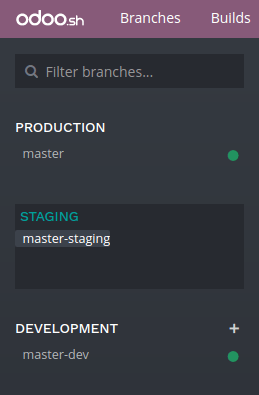
تولید¶
این شاخه کدی را نگه میدارد که پایگاه داده تولید شما بر روی آن اجرا میشود. فقط یک شاخه تولید میتواند وجود داشته باشد.
هنگامی که یک کامیت جدید در این شاخه ارسال میکنید، سرور تولید شما با کد بازبینی جدید بهروزرسانی شده و سپس مجدداً راهاندازی میشود.
اگر تغییرات شما نیاز به بهروزرسانی یک ماژول داشته باشد، مانند تغییر در نمای فرم، و بخواهید این بهروزرسانی بهصورت خودکار انجام شود، شماره نسخه ماژول را در فایل مانیفست آن (__manifest__.py) افزایش دهید. سپس پلتفرم بهطور خودکار بهروزرسانی را انجام میدهد که در طی آن، سیستم بهطور موقت به دلیل نگهداری در دسترس نخواهد بود.
این روش معادل انجام بهروزرسانی ماژول از طریق منوی برنامهها یا از طریق سوئیچ -u در خط فرمان است.
در صورتی که تغییرات در کامیت مانع از راهاندازی مجدد سرور شوند یا بهروزرسانی ماژولها با شکست مواجه شود، سرور بهطور خودکار به نسخه موفقیتآمیز قبلی کد بازگردانده میشود و پایگاه داده به حالت قبل از بهروزرسانی بازگردانده میشود. شما همچنان به گزارش بهروزرسانی ناموفق دسترسی دارید تا بتوانید مشکل را بررسی کنید.
دادههای نمایشی بارگذاری نشدهاند، زیرا برای استفاده در پایگاه داده تولیدی در نظر گرفته نشدهاند. آزمونهای واحد انجام نمیشوند، زیرا این کار زمان عدم دسترسی پایگاه داده تولیدی را در طول بهروزرسانیها افزایش میدهد.
شرکایی که از پروژههای آزمایشی استفاده میکنند باید آگاه باشند که شاخه تولید آنها، به همراه تمام شاخههای مرحلهبندی، پس از ۳۰ روز به طور خودکار به مرحله توسعه بازگردانده میشود.
مرحلهبندی¶
شاخههای مرحلهبندی برای آزمایش ویژگیهای جدید شما با استفاده از دادههای تولید بدون به خطر انداختن پایگاه داده تولید واقعی با رکوردهای آزمایشی طراحی شدهاند. این شاخهها پایگاههای دادهای ایجاد میکنند که نسخههای خنثیشدهای از پایگاه داده تولید هستند.
خنثیسازی شامل میشود:
غیرفعال کردن اقدامات زمانبندیشده. اگر میخواهید آنها را آزمایش کنید، میتوانید اقدامات آنها را به صورت دستی اجرا کنید یا دوباره فعال کنید. توجه داشته باشید که پلتفرم در صورتی که کسی از پایگاه داده استفاده نکند، برای صرفهجویی در منابع، آنها را کمتر اجرا خواهد کرد.
غیرفعال کردن ایمیلهای خروجی با رهگیری آنها توسط یک mailcatcher. یک رابط کاربری برای مشاهده ایمیلهای ارسال شده توسط پایگاه داده شما ارائه شده است. به این ترتیب، نیازی نیست نگران ارسال ایمیلهای آزمایشی به مخاطبین خود باشید.
تنظیم ارائهدهندگان پرداخت و ارائهدهندگان حمل و نقل در حالت آزمایشی.
غیرفعال کردن خدمات IAP
جدیدترین پایگاه داده به طور نامحدود فعال نگه داشته خواهد شد، پایگاههای داده قدیمیتر از همان شاخه ممکن است برای ایجاد فضای خالی برای پایگاههای جدید حذف شوند. این پایگاه داده به مدت ۳ ماه معتبر خواهد بود و پس از آن انتظار میرود که شاخه را بازسازی کنید. اگر در این پایگاههای داده تغییراتی در پیکربندی یا نماها ایجاد میکنید، مطمئن شوید که آنها را مستند کرده یا مستقیماً در ماژولهای شاخه با استفاده از فایلهای داده XML که پیکربندی یا نماهای پیشفرض را بازنویسی میکنند، بنویسید.
تستهای واحد انجام نمیشوند زیرا در اودو، در حال حاضر به دادههای نمایشی وابسته هستند که در پایگاه داده تولید بارگذاری نمیشوند. در آینده، اگر اودو از اجرای تستهای واحد بدون دادههای نمایشی پشتیبانی کند، Odoo.sh سپس اجرای تستها بر روی پایگاههای داده مرحلهای را در نظر خواهد گرفت.
توسعه¶
شاخههای توسعه، پایگاههای داده جدیدی را با استفاده از دادههای نمایشی ایجاد میکنند تا تستهای واحد را اجرا کنند. ماژولهای نصبشده، همانهایی هستند که در شاخههای شما گنجانده شدهاند. شما میتوانید این لیست ماژولها برای نصب را در تنظیمات پروژه تغییر دهید.
هنگامی که یک کامیت جدید در یکی از این شاخهها ارسال میکنید، یک سرور جدید راهاندازی میشود، با یک پایگاه داده که از ابتدا ایجاد شده و نسخه جدید شاخه. دادههای نمایشی بارگذاری میشوند و تستهای واحد به صورت پیشفرض انجام میشوند. این کار تغییرات شما را بررسی میکند تا مطمئن شود هیچ یک از ویژگیهای تستشده توسط آنها خراب نشدهاند. اگر بخواهید، میتوانید تستها را غیرفعال کنید یا اجازه دهید تستهای خاصی با برچسبهای سفارشی در تنظیمات شاخه اجرا شوند.
مشابه شاخههای مرحلهبندی، ایمیلها ارسال نمیشوند بلکه توسط یک گیرنده ایمیل متوقف میشوند و اقدامات زمانبندیشده تا زمانی که پایگاه داده در حال استفاده نباشد، فعال نمیشوند.
پایگاههای دادهای که برای شاخههای توسعه ایجاد میشوند، معمولاً حدود سه روز عمر میکنند. پس از آن، ممکن است بهصورت خودکار جمعآوری شوند تا بدون اطلاع قبلی فضای لازم برای پایگاههای داده جدید فراهم شود.
ادغام شاخههای شما¶
شما میتوانید شاخههای خود را بهراحتی با کشیدن و رها کردن آنها در یکدیگر ادغام کنید.
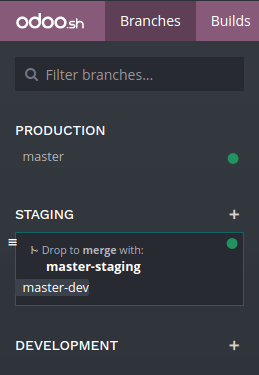
هنگامی که میخواهید تغییرات شاخههای توسعه خود را با دادههای تولید آزمایش کنید، میتوانید:
شاخه توسعه را با کشیدن و رها کردن آن بر روی شاخه استیجینگ مورد نظر، به شاخه استیجینگ خود ادغام کنید.
کشیدن و رها کردن شاخه توسعه بر روی عنوان بخش مرحلهبندی، برای تبدیل آن به یک شاخه مرحلهبندی.
هنگامی که آخرین تغییرات شما برای تولید آماده شدند، میتوانید شاخه آزمایشی خود را روی شاخه تولید بکشید و رها کنید تا جدیدترین ویژگیهای خود را در تولید ادغام و اجرا کنید.
اگر به اندازه کافی جسور هستید، میتوانید شاخههای توسعه خود را نیز با شاخه تولید ادغام کنید. این فقط به این معناست که از اعتبارسنجی تغییرات خود با دادههای تولید از طریق یک شاخه مرحلهای صرفنظر میکنید.
شما میتوانید شاخههای توسعه خود را با یکدیگر ادغام کنید و شاخههای مرحلهبندی خود را نیز با یکدیگر ادغام کنید.
البته، شما میتوانید مستقیماً از git merge در ایستگاه کاری خود برای ادغام شاخههای خود استفاده کنید. Odoo.sh هنگامی که بازنگریهای جدیدی به شاخههای شما ارسال شود، مطلع خواهد شد.
ادغام یک شاخهی مرحلهای در شاخهی تولید فقط کد منبع را ادغام میکند: هرگونه تغییرات پیکربندی که در پایگاه دادههای مرحلهای انجام دادهاید به پایگاه داده تولید منتقل نمیشود.
اگر تغییرات پیکربندی را در شاخههای آزمایشی تست کنید و بخواهید آنها در محیط تولید اعمال شوند، باید یکی از موارد زیر را انجام دهید:
تغییرات پیکربندی را در فایلهای داده XML بنویسید تا پیکربندی یا نماهای پیشفرض را در شاخههای خود بازنویسی کنید، و سپس نسخه ماژول خود را در فایل manifest (__manifest__.py) افزایش دهید تا بهروزرسانی ماژول هنگام ادغام شاخه staging شما در شاخه production شما فعال شود. این بهترین روش برای مقیاسپذیری بهتر توسعههای شما است، زیرا شما از ویژگیهای نسخهبندی Git برای تمام تغییرات پیکربندی خود استفاده خواهید کرد و در نتیجه قابلیت ردیابی برای تغییرات خود خواهید داشت.
آنها را به صورت دستی از پایگاه داده مرحلهای خود به پایگاه داده تولیدی منتقل کنید، با کپی/پیست کردن.
زبانهها¶
تاریخچه¶
یک نمای کلی از تاریخچه شعبه شما:
پیامهای کامیتها و نویسندگان آنها،
رویدادهای مختلف مرتبط با پلتفرم، مانند تغییر مراحل، واردات پایگاه داده، بازیابی نسخههای پشتیبان.

برای هر رویداد، یک وضعیت در گوشه بالا سمت راست نمایش داده میشود. این وضعیت میتواند اطلاعاتی درباره عملیات جاری روی پایگاه داده (نصب، بهروزرسانی، وارد کردن نسخه پشتیبان و ...) یا نتیجه آن (بازخورد تستها، وارد کردن موفقیتآمیز نسخه پشتیبان و ...) ارائه دهد. هنگامی که یک عملیات موفقیتآمیز باشد، میتوانید با استفاده از دکمه اتصال به پایگاه داده دسترسی پیدا کنید.
ایمیلها¶
این زبانه شامل گیرنده ایمیل است. نمای کلی از ایمیلهای ارسال شده توسط پایگاه داده شما را نمایش میدهد. گیرنده ایمیل برای شاخههای توسعه و آزمایشی شما در دسترس است، زیرا ایمیلهای پایگاه داده تولیدی شما بهجای اینکه رهگیری شوند، واقعاً ارسال میشوند.
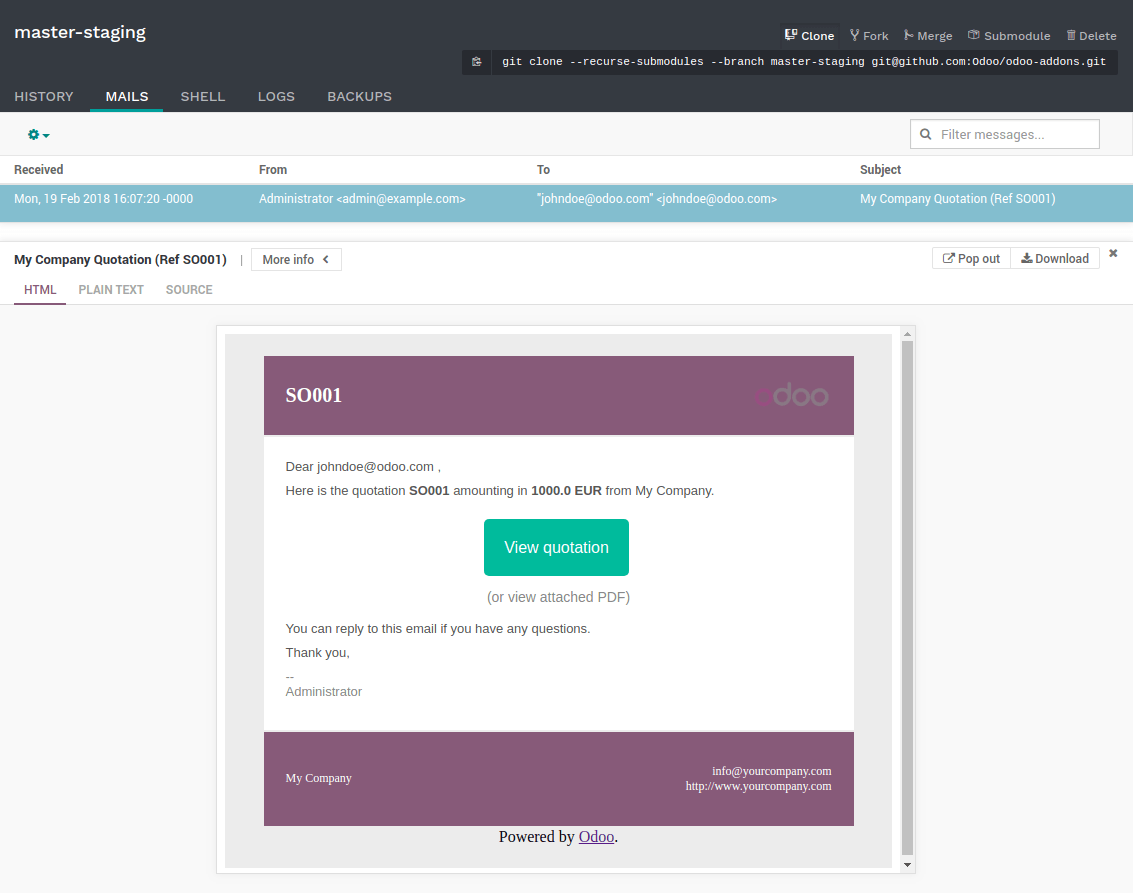
پوسته¶
دسترسی شل به کانتینر شما. میتوانید دستورات پایه لینوکس (ls, top) را اجرا کنید و با تایپ psql یک شل روی پایگاه داده خود باز کنید.
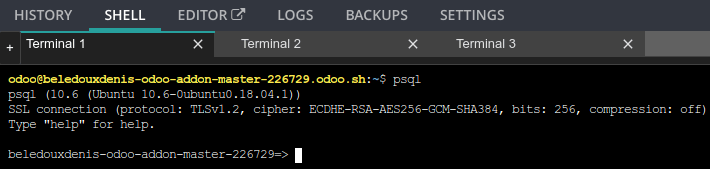
شما میتوانید چندین تب را باز کرده و آنها را برای تنظیم چیدمان به دلخواه خود، مثلاً کنار هم، بکشید و رها کنید.
توجه
نمونههای طولانی مدت شِل تضمین نمیشوند. شِلهای غیرفعال ممکن است در هر زمانی برای آزادسازی منابع قطع شوند.
ویرایشگر¶
یک محیط توسعه یکپارچه آنلاین (IDE) برای ویرایش کد منبع. شما همچنین میتوانید ترمینالها، کنسولهای پایتون و حتی کنسولهای Odoo Shell را باز کنید.
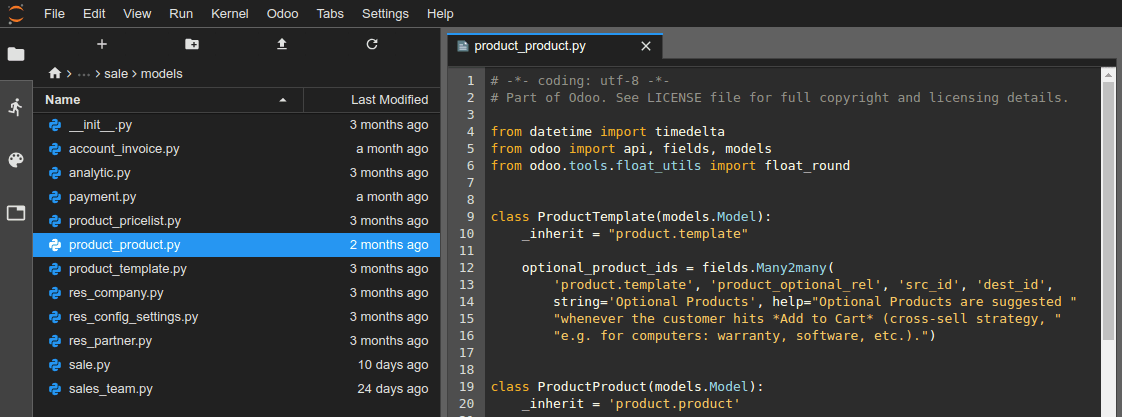
شما میتوانید چندین تب را باز کرده و آنها را برای تنظیم چیدمان به دلخواه خود، مثلاً کنار هم، بکشید و رها کنید.
نظارت¶
این لینک شامل معیارهای مختلف نظارت بر ساخت فعلی است.
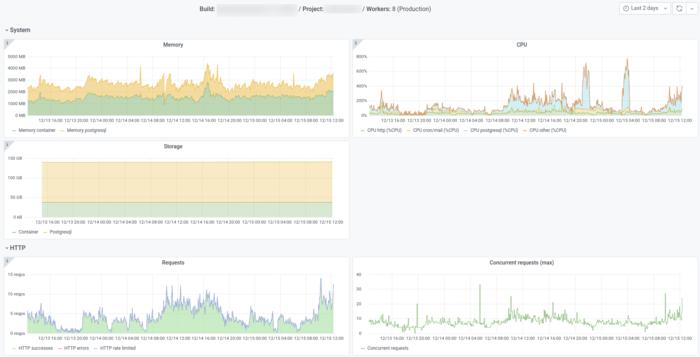
شما میتوانید روی هر نمودار زوم کنید، محدوده زمانی را تغییر دهید یا یک معیار خاص را انتخاب کنید. در نمودارها، توضیحات به شما کمک میکنند تغییرات در ساخت (وارد کردن پایگاه داده، ارسال گیت، و غیره) را مرتبط کنید.
لاگها¶
یک نمایشگر برای مشاهده گزارشهای سرور شما.
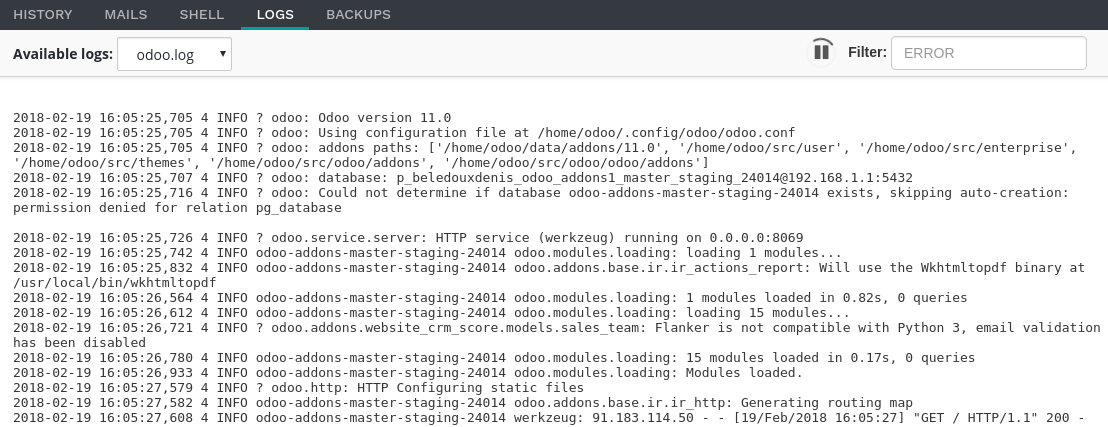
گزارشهای مختلفی در دسترس هستند:
نصب.log: گزارشهای نصب پایگاه داده. در یک شاخه توسعه، گزارشهای آزمایشها نیز شامل میشوند.
pip.log: گزارشهای نصب وابستگیهای پایتون.
odoo.log: گزارشهای سرور در حال اجرا.
بهروزرسانی.log: گزارشهای بهروزرسانی پایگاه داده.
pg_long_queries.log: گزارشهای پرسوجوهای psql که زمان غیرمعمولی طول میکشند.
اگر خطوط جدیدی به گزارشها اضافه شوند، بهطور خودکار نمایش داده خواهند شد. اگر به پایین صفحه بروید، مرورگر هر بار که خط جدیدی اضافه شود، بهطور خودکار پیمایش خواهد کرد.
شما میتوانید با کلیک بر روی دکمه مربوطه در گوشه بالا سمت راست نما، دریافت گزارشها را متوقف کنید. دریافت گزارشها بهطور خودکار پس از ۵ دقیقه متوقف میشود. شما میتوانید با استفاده از دکمه پخش، آن را دوباره شروع کنید.
پشتیبانگیریها¶
فهرستی از نسخههای پشتیبان موجود برای دانلود و بازیابی، امکان انجام نسخه پشتیبان دستی و وارد کردن یک پایگاه داده.
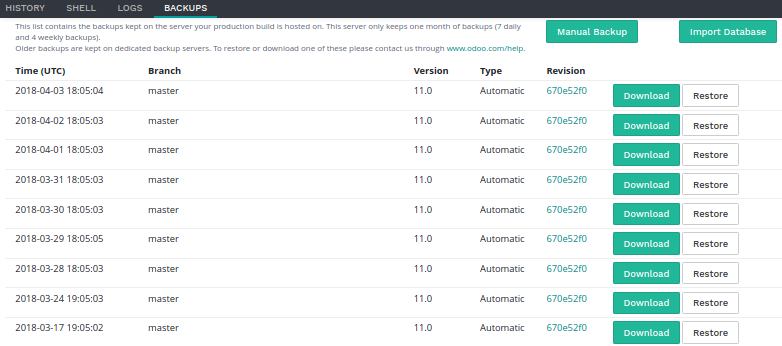
اودو.sh از پایگاه داده تولیدی به صورت روزانه نسخه پشتیبان تهیه میکند. این سیستم ۷ نسخه پشتیبان روزانه، ۴ نسخه هفتگی و ۳ نسخه ماهانه نگهداری میکند. هر نسخه پشتیبان شامل دامپ پایگاه داده، فایلاستور (پیوستها، فیلدهای باینری)، گزارشها و نشستها میباشد.
پایگاههای داده مرحلهبندی و توسعه پشتیبانگیری نمیشوند. با این حال، شما این امکان را دارید که نسخه پشتیبان پایگاه داده تولید را در شاخههای مرحلهبندی خود بازیابی کنید، برای اهداف آزمایشی یا برای بازیابی دستی دادههایی که بهطور تصادفی از پایگاه داده تولید حذف شدهاند.
لیست شامل نسخههای پشتیبان ذخیرهشده در سروری است که پایگاه داده تولید شما در آن میزبانی شده است. این سرور فقط یک ماه نسخههای پشتیبان را نگه میدارد: ۷ نسخه پشتیبان روزانه و ۴ نسخه پشتیبان هفتگی.
سرورهای پشتیبان اختصاصی همان نسخههای پشتیبان را نگه میدارند، بههمراه ۳ نسخه پشتیبان ماهانه اضافی. برای بازیابی یا دانلود یکی از این نسخههای پشتیبان ماهانه، لطفاً با ما تماس بگیرید.
اگر یک کامیت را که نسخه یک یا چند ماژول (در فایل __manifest__.py) یا وابستگیهای پایتون مرتبط با آنها (در فایل requirements.txt) را بهروزرسانی میکند، ادغام کنید، Odoo.sh بهطور خودکار یک نسخه پشتیبان تهیه میکند (با نوع Update در لیست علامتگذاری شده است)، زیرا یا کانتینر با نصب بستههای جدید pip تغییر خواهد کرد، یا خود پایگاه داده با بهروزرسانی ماژول که پس از آن اجرا میشود، تغییر خواهد کرد. در این دو حالت، ما یک نسخه پشتیبان تهیه میکنیم زیرا ممکن است بهطور بالقوه باعث ایجاد مشکل شود.
اگر یک کامیت را ادغام کنید که فقط برخی کدها را بدون تغییرات ذکر شده در بالا تغییر دهد، در این صورت Odoo.sh هیچ پشتیبانی انجام نمیدهد، زیرا نه کانتینر و نه پایگاه داده تغییر کردهاند، بنابراین پلتفرم این را به اندازه کافی ایمن در نظر میگیرد. البته، به عنوان یک اقدام احتیاطی اضافی، میتوانید قبل از اعمال تغییرات بزرگ در منابع تولید خود، به صورت دستی یک نسخه پشتیبان تهیه کنید تا در صورت بروز مشکل، آماده باشید (این نسخههای پشتیبان دستی حدود یک هفته در دسترس هستند). برای جلوگیری از سوءاستفاده، ما تعداد نسخههای پشتیبان دستی را به ۵ مورد در روز محدود کردهایم.
ویژگی وارد کردن پایگاه داده آرشیوهای پایگاه داده را در قالب ارائه شده توسط:
مدیر پایگاه داده استاندارد Odoo، (در دسترس برای سرورهای Odoo محلی تحت
/web/database/manager)مدیر پایگاه داده آنلاین اودو
دکمه دانلود نسخه پشتیبان Odoo.sh در این تب نسخههای پشتیبان
دکمه دانلود نسخه پشتیبان Odoo.sh در نمای ساختها.
ارتقاء¶
در دسترس برای شاخههای تولید و مرحلهبندی پروژههای معتبر.
همچنین ببینید
تنظیمات¶
در اینجا میتوانید چند تنظیم را پیدا کنید که فقط برای شعبه انتخابشده فعلی اعمال میشوند.
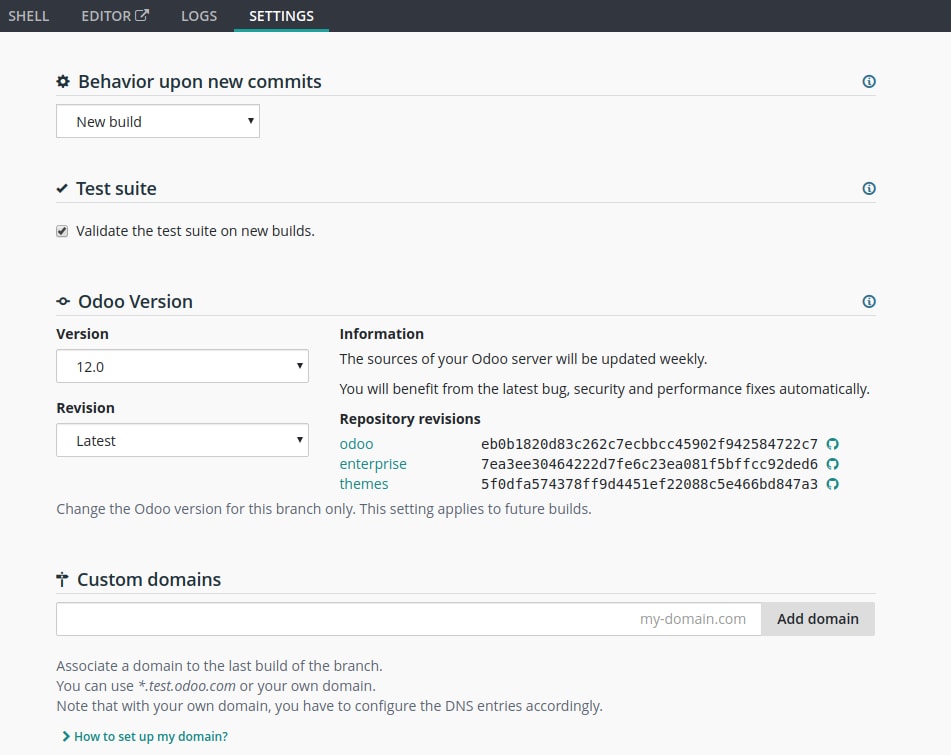
رفتار هنگام ثبت جدید
برای شاخههای توسعه و آزمایشی، میتوانید رفتار شاخه را هنگام دریافت یک تعهد جدید تغییر دهید. بهطور پیشفرض، یک شاخه توسعه یک ساخت جدید ایجاد میکند و یک شاخه آزمایشی ساخت قبلی را بهروزرسانی میکند (به مرحله تولید مراجعه کنید). این ویژگی بهویژه زمانی مفید است که ویژگیای که روی آن کار میکنید نیاز به تنظیمات یا پیکربندی خاصی داشته باشد، تا از تنظیم دستی مجدد آن در هر تعهد جلوگیری شود. اگر برای یک شاخه آزمایشی گزینه ساخت جدید را انتخاب کنید، هر بار که یک تعهد ارسال شود، یک نسخه تازه از ساخت تولید ایجاد خواهد کرد. شاخهای که از آزمایشی به توسعه بازگردانده شود، بهطور خودکار به حالت "هیچ کاری انجام نده" تنظیم خواهد شد.
نصب ماژولها
ماژولهایی را انتخاب کنید که بهطور خودکار برای نسخههای توسعه شما نصب شوند.
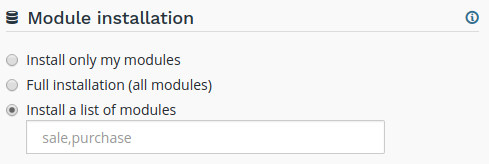
تنها ماژولهای من را نصب کن فقط ماژولهای این شاخه را نصب خواهد کرد. این گزینه پیشفرض است. زیرماژولها مستثنی هستند.
نصب کامل (تمام ماژولها) ماژولهای شاخه، ماژولهای موجود در زیرماژولها و تمام ماژولهای استاندارد Odoo را نصب میکند. هنگام اجرای نصب کامل، مجموعه تست غیرفعال میشود.
نصب لیستی از ماژولها ماژولهایی را که در ورودی درست زیر این گزینه مشخص شدهاند، نصب خواهد کرد. نامها، نامهای فنی ماژولها هستند و باید با کاما از هم جدا شوند.
اگر آزمایشها فعال باشند، مجموعه ماژولهای استاندارد اودو میتواند تا ۱ ساعت زمان ببرد. این تنظیم فقط برای نسخههای توسعه اعمال میشود. نسخههای استیجینگ، نسخه تولید را تکرار میکنند و نسخه تولید فقط ماژول پایه را نصب میکند.
مجموعه آزمایشی
برای شاخههای توسعه، میتوانید مجموعه تست را فعال یا غیرفعال کنید. بهصورت پیشفرض فعال است. زمانی که مجموعه تست فعال باشد، میتوانید آنها را با مشخص کردن برچسبهای تست محدود کنید: برچسبهای تست.
نسخه اودو
فقط برای شاخههای توسعه، میتوانید نسخه اودو را تغییر دهید، اگر بخواهید کد ارتقا یافته را آزمایش کنید یا ویژگیهایی را توسعه دهید در حالی که پایگاه داده تولید شما در حال ارتقا به نسخه جدیدتر است.
علاوه بر این، برای هر نسخه دو گزینه در مورد بهروزرسانی کد دارید.
شما میتوانید بهصورت خودکار از آخرین اصلاحات اشکال، امنیت و عملکرد بهرهمند شوید. منابع سرور اودوی شما بهصورت هفتگی بهروزرسانی خواهند شد. این گزینه 'آخرین' است.
شما میتوانید منابع Odoo را به یک نسخه خاص با انتخاب آنها از لیستی از تاریخها پین کنید. نسخهها پس از ۳ ماه منقضی میشوند. زمانی که تاریخ انقضا نزدیک شود، از طریق ایمیل به شما اطلاع داده خواهد شد و اگر پس از آن اقدامی نکنید، بهطور خودکار به آخرین نسخه تنظیم خواهید شد.
دامنههای سفارشی
اینجا میتوانید دامنههای اضافی برای شعبه انتخابشده تنظیم کنید. امکان افزودن دامنههای دیگر <name>.odoo.com یا دامنههای سفارشی خودتان وجود دارد. برای گزینه دوم باید:
مالکیت یا خرید نام دامنه،
نام دامنه را به این لیست اضافه کنید،
در مدیر دامنه ثبتکننده خود، نام دامنه را با یک رکورد «CNAME» تنظیم کنید که به نام دامنه پایگاه داده تولید شما اشاره کند.
برای مثال، برای ارتباط دادن www.mycompany.com به پایگاه داده خود mycompany.odoo.com:
در Odoo.sh، www.mycompany.com را در دامنههای سفارشی تنظیمات پروژه خود اضافه کنید.
در مدیر دامنه خود (مانند godaddy.com، gandi.net، ovh.com)، دامنه www.mycompany.com را با یک رکورد
CNAMEو مقدار mycompany.odoo.com تنظیم کنید.
دامنههای خالص (مانند mycompany.com) پذیرفته نمیشوند:
آنها فقط میتوانند با استفاده از رکوردهای «A» پیکربندی شوند،
رکوردهای «A» فقط آدرسهای IP را به عنوان مقدار قبول میکنند.
آدرس IP پایگاه داده شما ممکن است تغییر کند، به دنبال یک ارتقاء، خرابی سختافزار یا تمایل شما برای میزبانی پایگاه داده در کشور یا قارهای دیگر.
بنابراین، دامنههای بدون پیشوند ممکن است به دلیل این تغییر آدرس IP ناگهان از کار بیفتند.
علاوه بر این، اگر میخواهید هر دو دامنه mycompany.com و www.mycompany.com با پایگاه داده شما کار کنند، تنظیم اولی به گونهای که به دومی هدایت شود، یکی از بهترین روشهای سئو (به بخش ارائه یک نسخه از URL برای دسترسی به یک سند مراجعه کنید) است تا یک URL غالب داشته باشید. بنابراین میتوانید به سادگی mycompany.com را تنظیم کنید تا به www.mycompany.com هدایت شود. اکثر مدیران دامنه این قابلیت را برای تنظیم این هدایت دارند. این معمولاً به عنوان هدایت وب شناخته میشود.
HTTPS/SSL
اگر تغییر مسیر به درستی تنظیم شده باشد، پلتفرم بهطور خودکار ظرف یک ساعت گواهی SSL را با استفاده از Let's Encrypt ایجاد میکند و دامنه شما از طریق HTTPS قابل دسترسی خواهد بود.
در حال حاضر امکان تنظیم گواهیهای SSL خودتان در پلتفرم Odoo.sh وجود ندارد، اما اگر تقاضای کافی باشد، این ویژگی را در نظر خواهیم گرفت.
رعایت SPF و DKIM
در صورتی که دامنه آدرسهای ایمیل کاربران شما از SPF (چارچوب سیاست فرستنده) یا DKIM (ایمیلهای شناساییشده با کلید دامنه) استفاده میکند، فراموش نکنید که اودو را به عنوان میزبان ارسالکننده در تنظیمات نام دامنه خود مجاز کنید تا قابلیت تحویل ایمیلهای خروجی شما افزایش یابد. مراحل پیکربندی در مستندات مربوط به SPF و DKIM توضیح داده شده است.
هشدار
فراموش کردن تنظیم SPF یا DKIM برای مجاز کردن اودو به عنوان میزبان ارسالکننده میتواند منجر به ارسال ایمیلهای شما به عنوان هرزنامه در صندوق ورودی مخاطبانتان شود.
دستورات شِل¶
در گوشه بالا سمت راست نما، دستورات مختلف شل در دسترس هستند.

هر دستور میتواند در کلیپبورد کپی شود تا در ترمینال استفاده شود و برخی از آنها را میتوان مستقیماً از Odoo.sh با کلیک بر روی دکمه اجرا استفاده کرد. در این صورت، یک پنجره پاپآپ ظاهر میشود تا کاربر بتواند جایگزینهای احتمالی مانند <URL>, <PATH>, ... را تعریف کند.
کلون¶
مخزن گیت را دانلود کنید.
$ git clone --recurse-submodules --branch master git@github.com:odoo/odoo.git
مخزن odoo/odoo را شبیهسازی میکند.
--recurse-submodules: زیرماژولهای مخزن شما را دانلود میکند. زیرماژولهای موجود در زیرماژولها نیز دانلود میشوند.--branch: یک شاخه خاص از مخزن را بررسی میکند، در این مورد master.
دکمه اجرا برای این دستور در دسترس نیست، زیرا قرار است روی دستگاههای شما استفاده شود.
چنگال¶
ایجاد یک شاخه جدید بر اساس شاخه فعلی.
$ git checkout -b feature-1 master
یک شاخه جدید به نام feature-1 بر اساس شاخه master ایجاد میکند و سپس آن را انتخاب میکند.
$ git push -u origin feature-1
بارگذاری شاخه جدید feature-1 در مخزن راه دور شما.
ادغام¶
ادغام شاخه فعلی در شاخه دیگر.
$ git merge staging-1
شاخه staging-1 را در شاخه فعلی ادغام میکند.
$ git push -u origin master
تغییراتی که بهتازگی در شاخه master مخزن راهدور خود اضافه کردهاید را بارگذاری کنید.
اساساچ¶
تنظیمات¶
برای استفاده از SSH، باید کلید عمومی SSH پروفایل خود را تنظیم کنید (اگر قبلاً این کار انجام نشده است). برای انجام این کار، مراحل زیر را دنبال کنید:
تولید یک کلید SSH جدید <https://help.github.com/en/github/authenticating-to-github/generating-a-new-ssh-key-and-adding-it-to-the-ssh-agent#generating-a-new-ssh-key>`_
کلید SSH را به کلیپبورد خود کپی کنید (فقط مرحله ۱ را انجام دهید)
محتوای کپیشده را به کلیدهای SSH پروفایل خود وارد کنید و روی "افزودن" کلیک کنید.
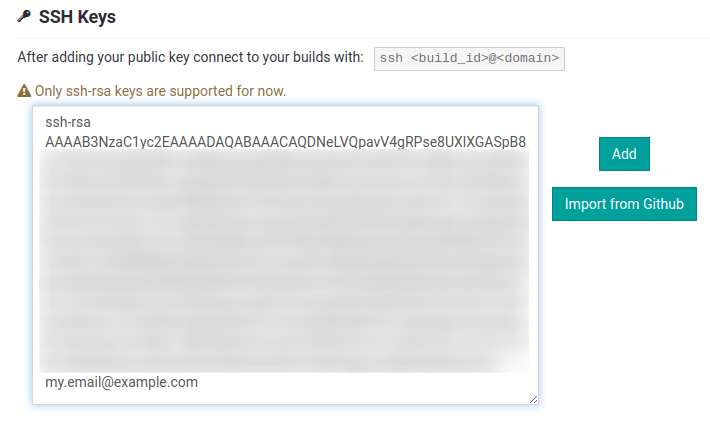
کلید باید در زیر ظاهر شود

اتصال¶
برای اتصال به بیلدهای خود با استفاده از SSH، از دستور زیر در یک ترمینال استفاده کنید:
$ ssh <build_id>@<domain>
میتوانید یک میانبر برای این دستور در تب SSH در گوشه بالا سمت راست پیدا کنید.

در صورتی که شما دارای دسترسیهای صحیح به پروژه باشید، دسترسی ssh به بیلد به شما اعطا خواهد شد.
توجه
اتصالات طولانی مدت SSH تضمین نمیشوند. اتصالات غیرفعال برای آزادسازی منابع قطع خواهند شد.
زیرماژول¶
یک شاخه از مخزن دیگر را به عنوان زیرماژول به شاخه فعلی خود اضافه کنید.
زیرماژولها به شما این امکان را میدهند که از ماژولهای موجود در مخازن دیگر در پروژه خود استفاده کنید.
ویژگی زیرماژولها در فصل زیرماژولها این مستندات به تفصیل توضیح داده شده است.
$ git submodule add -b master <URL> <PATH>
شاخه master از مخزن <URL> را به عنوان یک زیرماژول تحت مسیر <PATH> در شاخه فعلی شما اضافه میکند.
$ git commit -a
تمام تغییرات فعلی شما را ثبت میکند.
$ git push -u origin master
تغییراتی که بهتازگی در شاخه master مخزن راهدور خود اضافه کردهاید را بارگذاری کنید.
حذف¶
حذف یک شاخه از مخزن شما.
$ git push origin :master
شاخه را در مخزن راه دور شما حذف میکند.
$ git branch -D master
شاخه را در نسخه محلی مخزن شما حذف میکند.